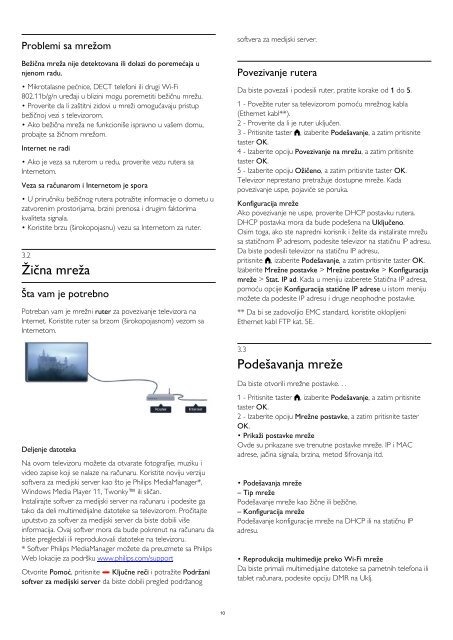Philips 7000 series Téléviseur LED ultra-plat Smart TV Full HD - Mode d’emploi - SRP
Philips 7000 series Téléviseur LED ultra-plat Smart TV Full HD - Mode d’emploi - SRP
Philips 7000 series Téléviseur LED ultra-plat Smart TV Full HD - Mode d’emploi - SRP
You also want an ePaper? Increase the reach of your titles
YUMPU automatically turns print PDFs into web optimized ePapers that Google loves.
Problemi sa mrežom<br />
Bežična mreža nije detektovana ili dolazi do poremećaja u<br />
njenom radu.<br />
• Mikrotalasne pećnice, DECT telefoni ili drugi Wi-Fi<br />
802.11b/g/n uređaji u blizini mogu poremetiti bežičnu mrežu.<br />
• Proverite da li zaštitni zidovi u mreži omogućavaju pristup<br />
bežičnoj vezi s televizorom.<br />
• Ako bežična mreža ne funkcioniše ispravno u vašem domu,<br />
probajte sa žičnom mrežom.<br />
Internet ne radi<br />
• Ako je veza sa ruterom u redu, proverite vezu rutera sa<br />
Internetom.<br />
Veza sa računarom i Internetom je spora<br />
• U priručniku bežičnog rutera potražite informacije o dometu u<br />
zatvorenim prostorijama, brzini prenosa i drugim faktorima<br />
kvaliteta signala.<br />
• Koristite brzu (širokopojasnu) vezu sa Internetom za ruter.<br />
3.2<br />
Žična mreža<br />
Šta vam je potrebno<br />
Potreban vam je mrežni ruter za povezivanje televizora na<br />
Internet. Koristite ruter sa brzom (širokopojasnom) vezom sa<br />
Internetom.<br />
softvera za medijski server.<br />
Povezivanje rutera<br />
Da biste povezali i podesili ruter, pratite korake od 1 do 5.<br />
1 - Povežite ruter sa televizorom pomoću mrežnog kabla<br />
(Ethernet kabl**).<br />
2 - Proverite da li je ruter uključen.<br />
3 - Pritisnite taster , izaberite Podešavanje, a zatim pritisnite<br />
taster OK.<br />
4 - Izaberite opciju Povezivanje na mrežu, a zatim pritisnite<br />
taster OK.<br />
5 - Izaberite opciju Ožičeno, a zatim pritisnite taster OK.<br />
Televizor neprestano pretražuje dostupne mreže. Kada<br />
povezivanje uspe, pojaviće se poruka.<br />
Konfiguracija mreže<br />
Ako povezivanje ne uspe, proverite DHCP postavku rutera.<br />
DHCP postavka mora da bude podešena na Uključeno.<br />
Osim toga, ako ste napredni korisnik i želite da instalirate mrežu<br />
sa statičnom IP adresom, podesite televizor na statičnu IP adresu.<br />
Da biste podesili televizor na statičnu IP adresu,<br />
pritisnite , izaberite Podešavanje, a zatim pritisnite taster OK.<br />
Izaberite Mrežne postavke > Mrežne postavke > Konfiguracija<br />
mreže > Stat. IP ad. Kada u meniju izaberete Statična IP adresa,<br />
pomoću opcije Konfiguracija statične IP adrese u istom meniju<br />
možete da podesite IP adresu i druge neophodne postavke.<br />
** Da bi se zadovoljio EMC standard, koristite oklopljeni<br />
Ethernet kabl FTP kat. 5E.<br />
3.3<br />
Podešavanja mreže<br />
Deljenje datoteka<br />
Na ovom televizoru možete da otvarate fotografije, muziku i<br />
video zapise koji se nalaze na računaru. Koristite noviju verziju<br />
softvera za medijski server kao što je <strong>Philips</strong> MediaManager*,<br />
Windows Media Player 11, Twonky ili sličan.<br />
Instalirajte softver za medijski server na računaru i podesite ga<br />
tako da deli multimedijalne datoteke sa televizorom. Pročitajte<br />
uputstvo za softver za medijski server da biste dobili više<br />
informacija. Ovaj softver mora da bude pokrenut na računaru da<br />
biste pregledali ili reprodukovali datoteke na televizoru.<br />
* Softver <strong>Philips</strong> MediaManager možete da preuzmete sa <strong>Philips</strong><br />
Web lokacije za podršku www.philips.com/support<br />
Otvorite Pomoć, pritisnite Ključne reči i potražite Podržani<br />
softver za medijski server da biste dobili pregled podržanog<br />
Da biste otvorili mrežne postavke. . .<br />
1 - Pritisnite taster , izaberite Podešavanje, a zatim pritisnite<br />
taster OK.<br />
2 - Izaberite opciju Mrežne postavke, a zatim pritisnite taster<br />
OK.<br />
• Prikaži postavke mreže<br />
Ovde su prikazane sve trenutne postavke mreže. IP i MAC<br />
adrese, jačina signala, brzina, metod šifrovanja itd.<br />
• Podešavanja mreže<br />
– Tip mreže<br />
Podešavanje mreže kao žične ili bežične.<br />
– Konfiguracija mreže<br />
Podešavanje konfiguracije mreže na DHCP ili na statičnu IP<br />
adresu.<br />
• Reprodukcija multimedije preko Wi-Fi mreže<br />
Da biste primali multimedijalne datoteke sa pametnih telefona ili<br />
tablet računara, podesite opciju DMR na Uklj.<br />
10